Western Digital Data Recovery: Palauta tiedostot WD Passportista, My Bookista ja muista

Western Digital Hard Disk (WD) on maailmanlaajuisesti tunnettu ulkoinen kiintolevymerkki. Sitä käytetään laajasti sen mukavuuden, suuren kapasiteetin ja helpon tiedonsiirron vuoksi. Käyttäjillä voi kuitenkin olla ongelmia, kun he menettävät tietoja Western Digital -kiintolevyiltä.
5 tärkeintä syytä, jotka voivat aiheuttaa Western Digitalin tietojen menetyksen:
- Käyttäjät poistavat tietoja vahingossa;
- Tietokone näyttää WD:n tuntemattomaksi;
- WD-kiintolevy on alustettu;
- Virukset hyökkäävät tietokoneisiin;
- WD hard ei saa tarpeeksi virtaa.
Kun WD-kiintolevyssäsi on jotain vikaa, saatat miettiä, kuinka voit palauttaa tiedot turvallisesti ulkoiselta kiintolevyltä ennen kuin käytät WD:n ulkoisen kiintolevyn korjaustyökalua, jos tietoja katoaa.
Älä huoli, WD-kiintolevyllä olevat tiedot ovat palautettavissa ja kolmannen osapuolen ohjelmisto saattaa olla hyvä valinta sinulle.
Esimerkiksi Data Recovery on hyvä. Se auttaa palauttamaan kadonneet tiedot ulkoisesta WD-kiintolevystä yhdellä napsautuksella ja se on yhteensopiva yleisten WD-kiintolevyjen, kuten WD My Book Pron, WD My Passportin, WD My Bookin, WD Elementsin ja My Book Studion, kanssa.
Mikä tekee Western Digitalin tietojen palauttamisesta mahdollisen?
Western Digital -tietojen palautus on mahdollista, koska WD on kiintolevyasema (HDD). Kun poistat tietoja kiintolevyltä, se ei poista tietoja heti.
Sen sijaan se merkitsee tallennustilan kirjoitettavaksi, mikä tarkoittaa, että uudet tiedot kirjoitetaan tähän tilaan. Kun uudet tiedot kattavat vanhan, vanhat tiedot poistetaan.
Siksi tämän tilanteen välttämiseksi sinun on parempi lopettaa WD-kiintolevyn käyttö ja palauttaa tiedot mahdollisimman pian.
Huomautus: Western Digital My Book ja Western Digital Passport ovat Western Digitalin salattuja. Tämä tarkoittaa, että jos USB-SATA-liitäntäkorttisi on heikentynyt, et voi palauttaa tietoja poistamalla aseman USB-laatikosta ja liittämällä sen toiseen työpöytään SATA-kaapeleilla, koska tiedot on salattu.
Kuinka palauttaa tiedostoja Western Digital -kiintolevyltä
Monet käyttäjät ovat käyttäneet Data Recovery palauttaa tiedostot WD-kiintolevyiltä kätevästi, turvallisesti ja tehokkaasti, mikä antaa sille korkeat arvosanat sen julkaisusta lähtien.
Tiedonpalautuksessa on todellakin hienoja ominaisuuksia. Se ei vain palauta kuvia, ääntä, videoita, asiakirjoja jne. ulkoisilta kiintolevyiltä, kuten WD, vaan myös tietokoneen kiintolevyiltä, USB-asemilta ja roskakoreista. Lataa ja kokeile sitä ilmaiseksi.
Tässä on opetusohjelma:
Vaihe 1: Lataa, asenna ja käynnistä Data Recovery.
Ilmainen latausIlmainen lataus
Vaihe 2: Liitä Western Digital -passi tietokoneeseen ja varmista, että tietokone tunnistaa sen.
Vaihe 3: Valitse Western Digital kohdassa "Hard Disk Drive" ja napsauta "Scan".

Vaihe 4: Esikatsele skannaustulosta joko "Tyyppiluettelossa" tai "Polkuluettelossa" vasemmalla puolella. Jos et löydä haluamiasi tiedostoja, napsauta "Deep Scan".

Vaihe 5: Valitse noudettavat tiedostot ja napsauta sitten "Palauta". Palautusnopeus riippuu siitä, kuinka monta tiedostoa valitset.

Ilmainen latausIlmainen lataus
Kuinka palauttaa tiedostoja Western Digital Backupista
Western Digital tarjoaa a tietojen varmuuskopiointi- ja palautustyökalu käyttäjille: WD SmartWare, jonka avulla voit tehdä täyden varmuuskopion WD-kiintolevystäsi valmistautuaksesi vahingossa tapahtuvaan tietojen katoamiseen. Se on myös hyvä valinta tiedostojen hakemiseen WD-passista tai muista WD-kiintolevyistä, jos olet varmuuskopioinut etukäteen. Tässä ohjeet:
Vaihe 1: Lataa, asenna ja käynnistä WD SmartWare.
Vaihe 2: Valitse varmuuskopioimasi tiedot. Napsauta "Valitse kohde" ja valitse "Alkuperäisiin paikkoihin" tai "Haetussa sisältökansiossa" tarpeidesi mukaan.
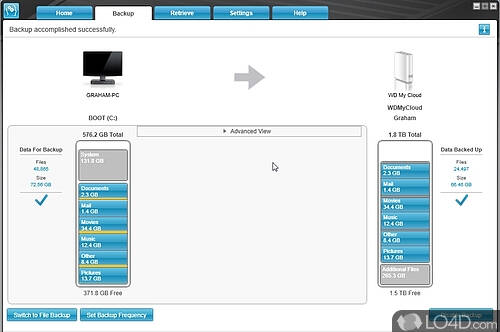
Vaihe 3: Napsauta "Valitse tiedostot" valitaksesi haluamasi tiedostot ja napsauta sitten "Aloita nouto".
Vaihe 4: Viesti "Tiedoston haku valmis" tulee näkyviin, kun prosessi on valmis.
Yhteenvetona voidaan todeta, että Western Digital Hard Drive on tunnettu kiintolevymerkki. Se houkuttelee lukuisia käyttäjiä korkealla suorituskyvyllään ja loistavilla ominaisuuksilla.
Vaikka tietoja katoaa joskus, WD-passitietojen palautus on silti mahdollista. Western Digital -tietojen palautusohjelmistojen, kuten Data Recovery ja WD Smartware, avulla sinun ei tarvitse huolehtia liikaa tiedostojen noutamisesta WD-passista.
Ilmainen latausIlmainen lataus
Kuinka hyödyllinen tämä viesti oli?
Arvioi se klikkaamalla tähtiä!
Keskiarvoluokitus / 5. Äänten määrä:



